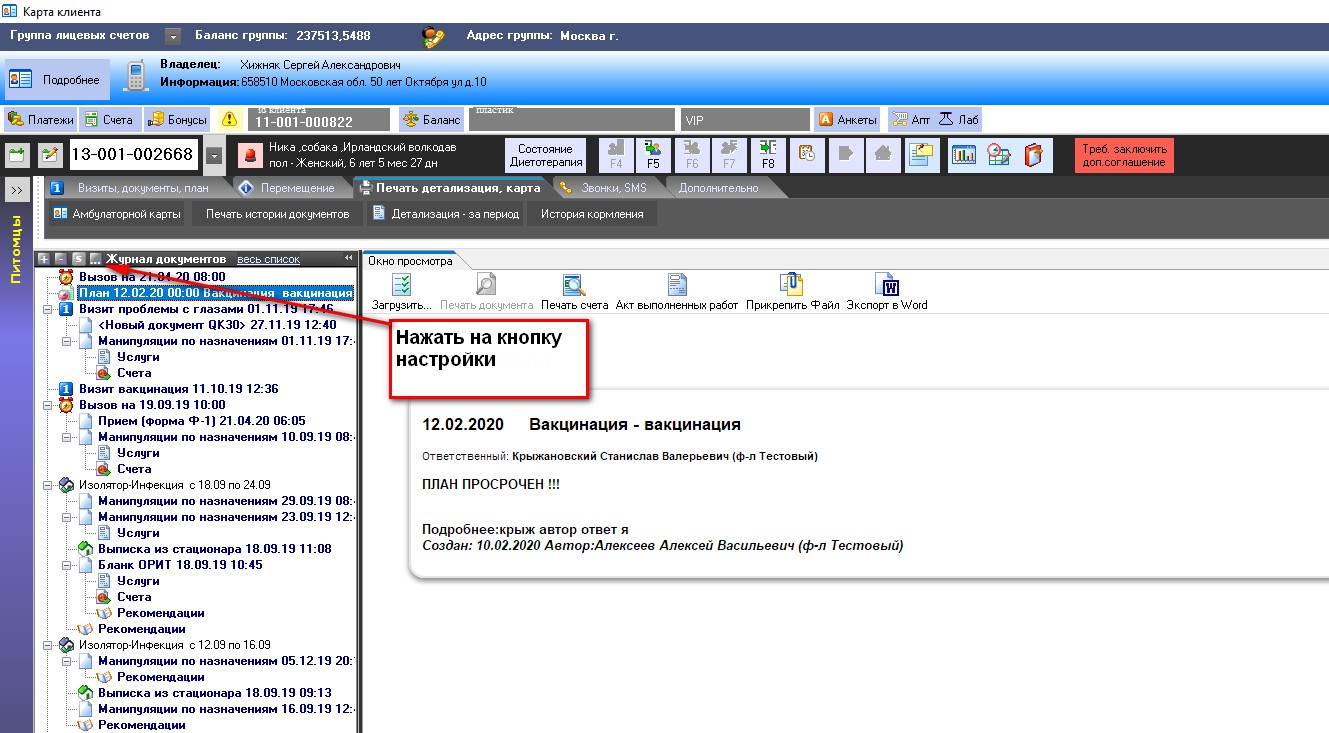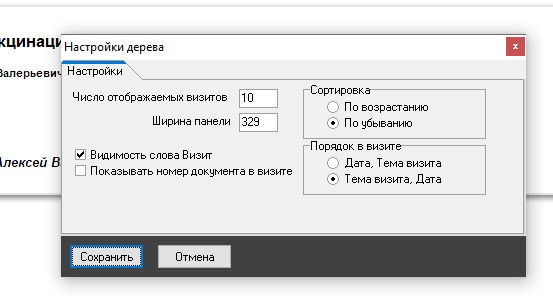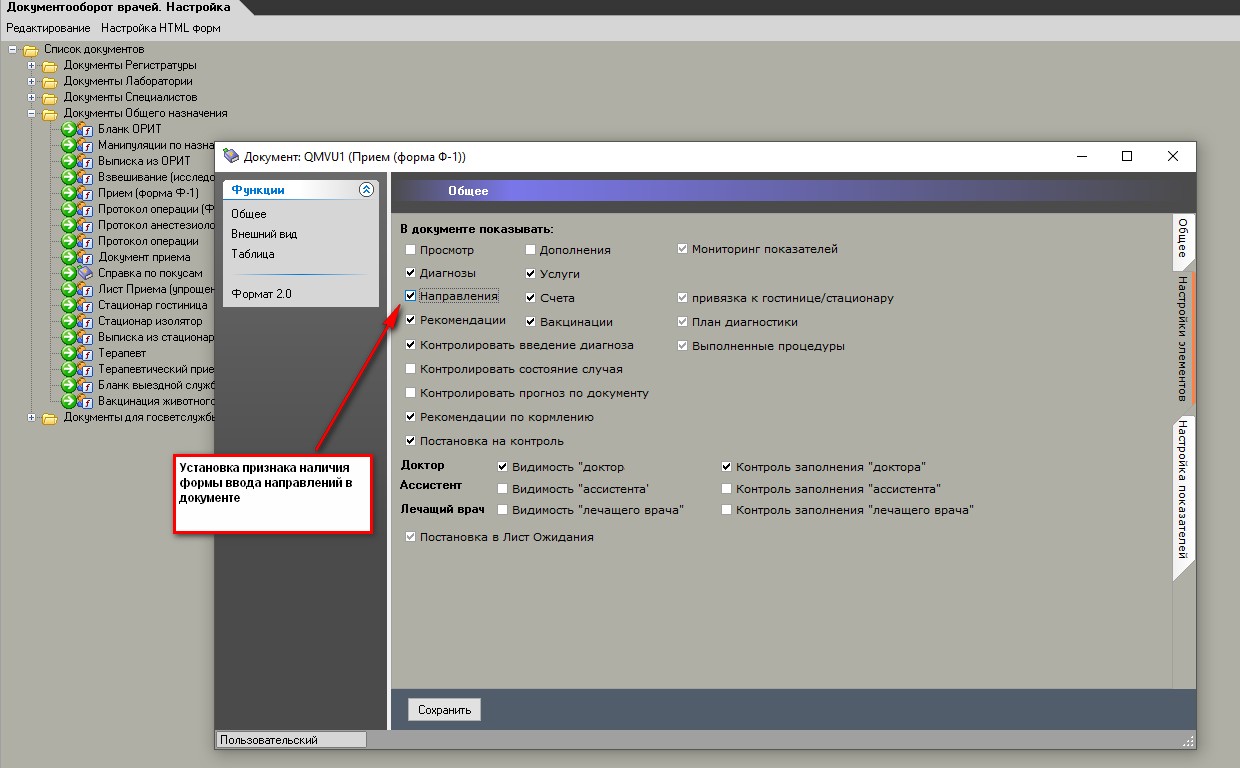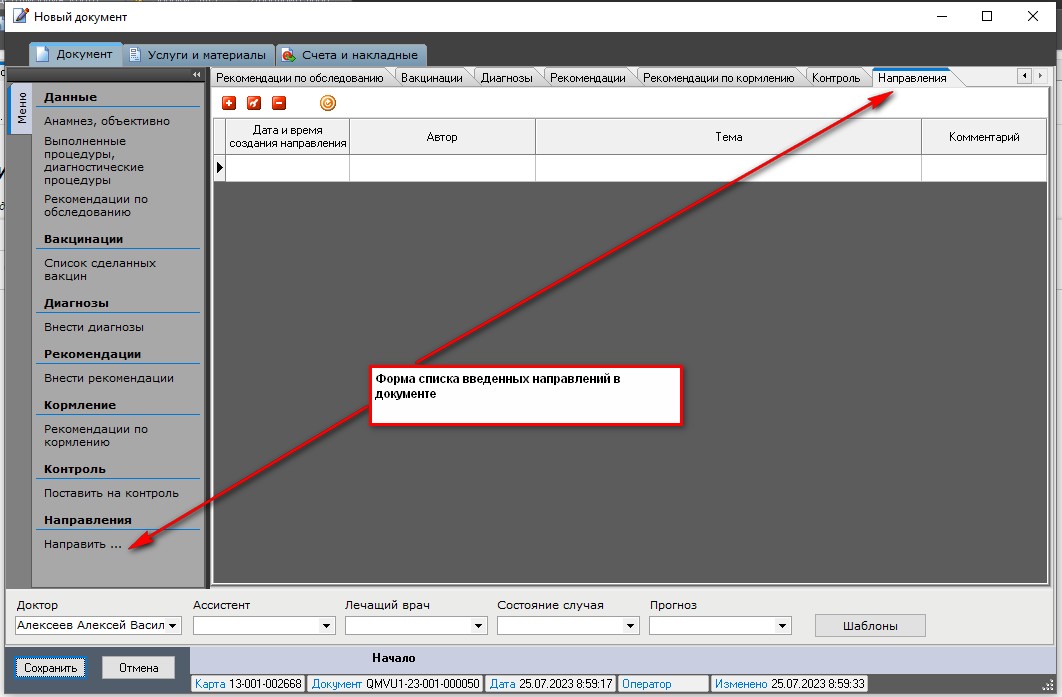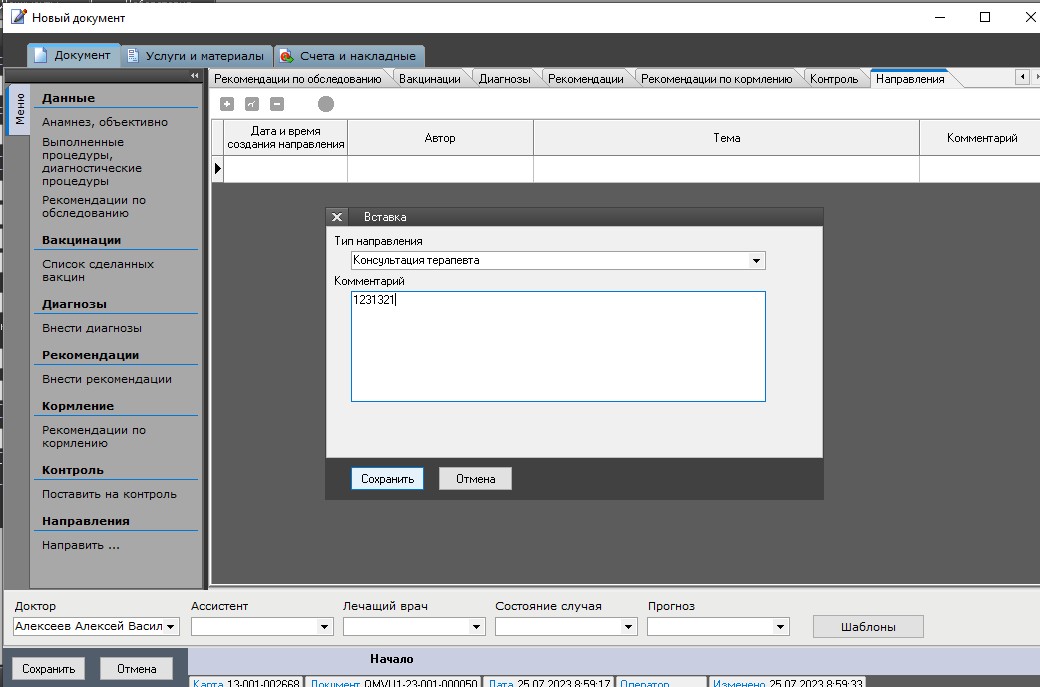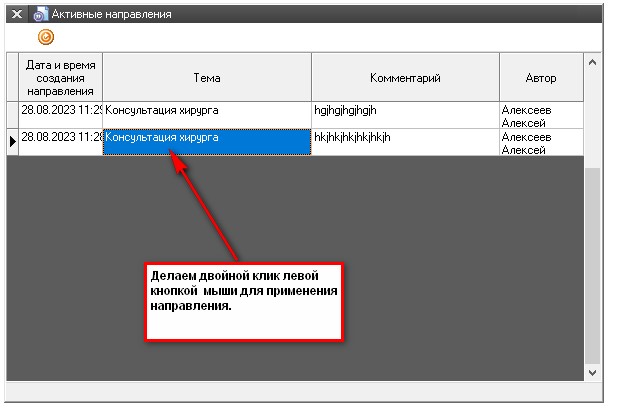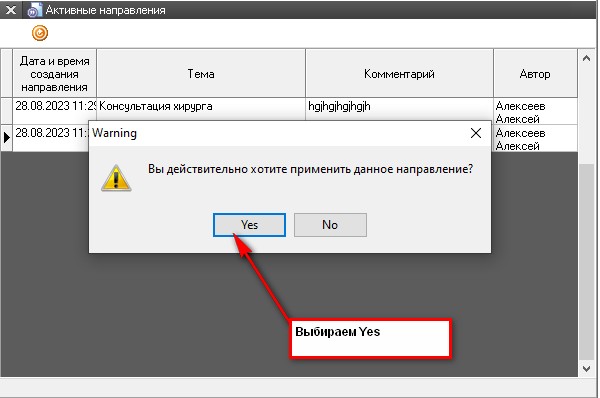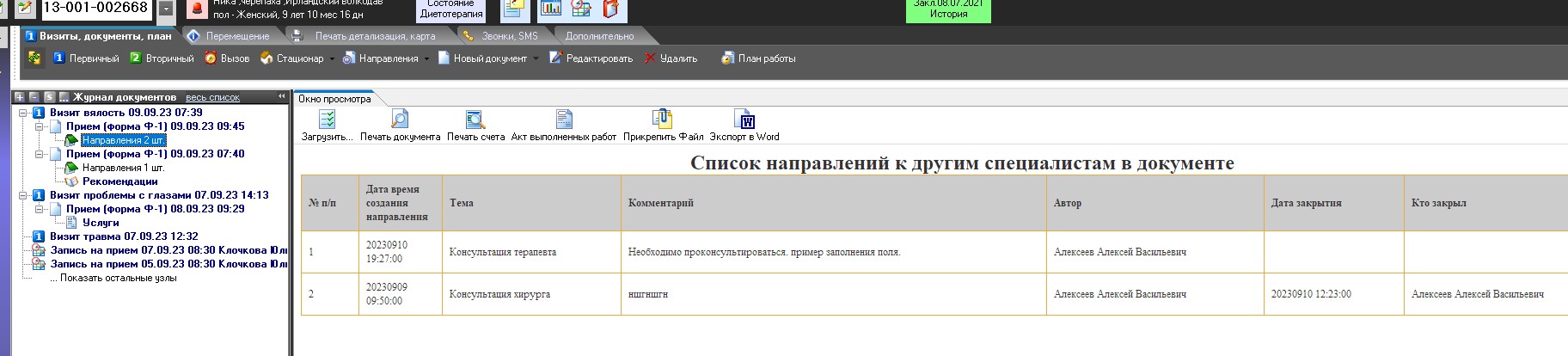Карта клиента. Описание функционала
Содержание
Настройка дерева документов
Для корректной работы необходимо выполнить настройку отображения дерева документов.
Для этого необходимо открыть карту клиента. В дереве документов нажать на кнопку представленную на рисунке ниже.
В открывшемся окне, заполнить все параметры и сохранить.
Как разъединить карты
Как разъединить объединенные клиентские карты
Направления
Для оптимизации работы врачей с клиентами создана система направлений. Данная система позволяет в любом документе создавать направления на специалистов с целью дальнейших обследований в клинике. При создании направления фиксируется оператор, создавший его, Врач инициатор, дата и время, тема направления и комментарий по нему. Все активные направления автоматически показываются при открытии карты клиента. Направление может быть активировано на конкретного врача. При активации направления , т.е. его закрытии учитывается оператор, совершивший это действие, дата и время закрытия а также Врач на которого закрывается данное направление. В дальнейшем можно будет сделать отчет по числу или списку направлений актированных и реально выполненных на конкретного врача. Данная информация может быть использована в клиниках при расчете заработной платы врачей.
Врач может в документе создавать направления к специалистам. Фиксируется дата и время создания, тема, комментарий по записи, а также оператор, создавший направление и врач инициировавший данный документ.
У каждого направления существует статус - активно оно или нет. Для снятия активности достаточно в списке выбрать требуемое направление.
Внешний вид
При открытии карты, если имеются активные направления у клиента автоматически открывается окно списка направлений. Внешний вид этого окна показа на рисунке ниже.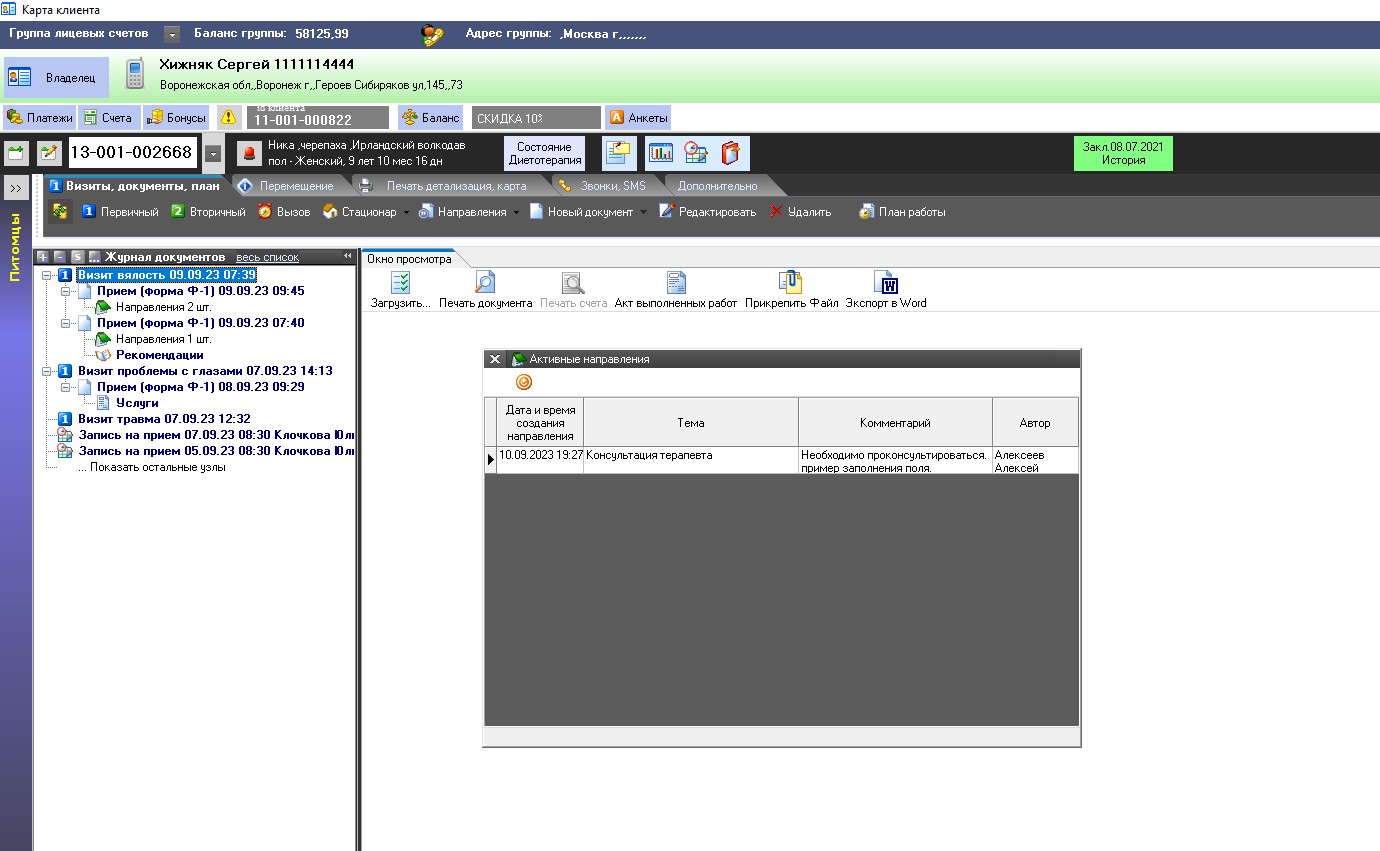
Настройка
Для любого документа системы можно установить признак ввода направлений. Для этого в свойствах документа ставится признак Направления (смотри рисунок ниже).
В документе становится доступным раздел "Направления"
Создание направления
Форма добавления направления представлена ниже. Справочник тем направлений заполняется по клавише F3.
Выбор направления в работу
Внешний вид направлений в карте клиента
В карте клиента направления показываются в хронологическом дереве событий.